键盘映射
使用此页面在选定的键盘映射中搜索快捷键和操作,创建、编辑和删除自定义键盘映射,以及更改与自定义键盘映射中的操作关联的快捷键。预定义的键盘映射不可编辑。当您更改预定义键盘映射(以粗体列出)的快捷方式关联时,WebStorm 会创建该键盘映射的副本,您可以对其进行修改(以常规字体列出,并在父键盘映射下方缩进)。
键盘映射方案操作
单击以选择所选键盘映射的操作:
物品 | 描述 |
|---|---|
复制 | 根据所选的创建一个子键盘映射。它是在您修改预定义的键盘映射时自动创建的。 |
改名 | 更改自定义键盘映射的名称。 |
恢复默认值 | 放弃对自定义键盘映射所做的所有更改并恢复父键盘映射的配置。 |
删除 | 从列表中删除选定的自定义键盘映射。 |
键盘映射工具栏
物品 | 工具提示和快捷方式 | 描述 |
|---|---|---|
展开全部 Ctrl+NumPad + | 展开操作内容窗格中的所有节点。 | |
全部收缩 Ctrl+NumPad - | 折叠操作内容窗格中的所有节点。 | |
编辑快捷方式 Enter | 更改所选操作的快捷方式。可以添加新的快捷方式并删除现有的快捷方式。或者,您可以右键单击必要的操作。 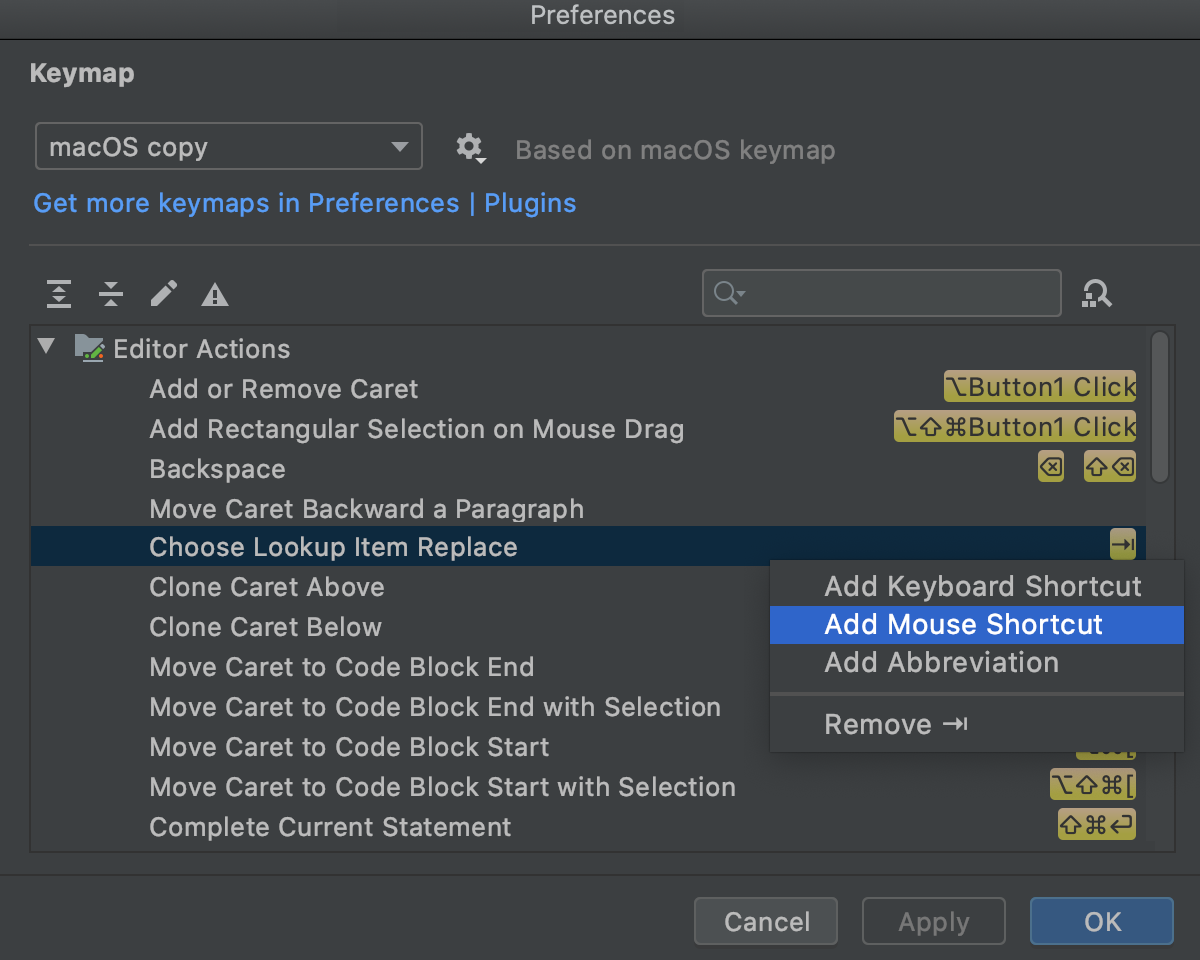
| |
显示与系统快捷方式的冲突 | 仅列出与系统热键冲突的快捷键。更改它们以避免冲突。或者您可以更改相应的系统快捷方式(如果可能)。 | |
| 搜索操作的内容窗格。当您键入搜索字符串时,将显示与搜索模式匹配的操作。 以前使用的搜索模式存储在搜索历史列表中。要将搜索字符串添加到历史列表,请按Enter。 单击 单击 | |
通过快捷方式查找操作 | 单击此按钮可打开“查找快捷方式”对话框,以通过击键过滤掉所需的操作。 请参阅配置键盘快捷键部分以了解如何指定键盘快捷键。 具有符合指定条件的快捷方式的操作显示在操作的内容窗格中。 | |
清除过滤 | 单击此按钮可恢复内容窗格中的初始操作列表。 |
其他选项
选项 | 描述 |
|---|---|
在触控栏上显示 F1、F2 等键 | 该选项仅适用于配备触控栏的 Apple MacBook Pro 机型。它默认是禁用的,所以你必须按住Fn键才能看到功能键。使其始终在 Touch Bar 上显示功能键,而不是 WebStorm 特定的控件。有关详细信息,请参阅触控栏支持。 |
使用国家布局的快捷方式 | 该选项仅在使用非英语拉丁键盘布局并且安装了Keymap Nationalizer插件时可用。在 macOS 和 Windows 上,它默认启用,并且所有字符都被解释为由布局决定。对于 Windows,此行为是硬编码的,您无法禁用它。在 Linux 上,默认情况下它是禁用的,带有特殊字符的键会被解释为您使用的是英文键盘布局。例如,在德语键盘上按减号键会产生正斜杠,因此要在德语键盘上执行,请按。 |
使用美国非字母数字键作为快捷键 | 使用 Cyrillic 布局时,该选项在 Windows 上可用。默认情况下禁用。使其能够将 IDE 操作映射到 OEM 键盘字符,就好像它是英文键盘布局一样。 |